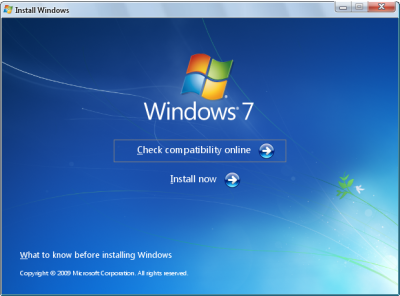Warning: Undefined array key 1 in /www/wwwroot/tienichit.com/wp-content/themes/jnews/class/ContentTag.php on line 86
Warning: Undefined array key 1 in /www/wwwroot/tienichit.com/wp-content/themes/jnews/class/ContentTag.php on line 86
Warning: Undefined array key 1 in /www/wwwroot/tienichit.com/wp-content/themes/jnews/class/ContentTag.php on line 86
Warning: Undefined array key 1 in /www/wwwroot/tienichit.com/wp-content/themes/jnews/class/ContentTag.php on line 86
Warning: Undefined array key 1 in /www/wwwroot/tienichit.com/wp-content/themes/jnews/class/ContentTag.php on line 86
Warning: Undefined array key 1 in /www/wwwroot/tienichit.com/wp-content/themes/jnews/class/ContentTag.php on line 86
Warning: Undefined array key 1 in /www/wwwroot/tienichit.com/wp-content/themes/jnews/class/ContentTag.php on line 86
Warning: Undefined array key 1 in /www/wwwroot/tienichit.com/wp-content/themes/jnews/class/ContentTag.php on line 86
Hãy cùng tienichit.com tìm hiểu về Hướng dẫn cách cài đặt lại Windows 7 cho máy tính PC & Laptop.

Hãy chia sẻ trải nghiệm về một sản phẩm hoặc dịch vụ mà bạn đang cảm thấy tốt nhé! Thông tin nay sẽ giúp ích cho rất nhiều người “đi sau” đấy.
VIẾT NGAY, DỄ LẮM NEK!
Hiện Windows trên máy tính của mình đang chạy rất chậm và lag, mình muốn cài đặt lại Windows 7 nhưng biết phải cần gì? Anh/chị có thể giúp mình cài đặt Windows 7 được không? Cảm ơn
Mục Lục
Tổng quan về quá trình cài đặt Windows 7
Để cài đặt lại Windows 7 không khó những đòi hỏi bạn cần phải nắm được các bước thực hiện việc cài đặt trước khi có thể thao tác trên máy Laptop hoặc PC. Mình có thể tóm tắt sơ lược các bước thực hiện cho bạn tham khảo
Di chuyển các dữ liệu quan trọng
Đây là việc ưu tiên hàng đầu khi bạn bắt đầu muốn cài đặt lại Windows 7. Bạn hãy di chuyển tất cả những dữ liệu đang nằm trên ổ đĩa C vào những ổ đĩa khác như ổ đĩa D hoặc E. Bởi mọi dữ liệu trong ổ C sẽ bị xóa sạch khi bạn cài đặt lại windows.
Lên đầu trang ↑
Chuẩn bị công cụ cài đặt Windows 7
Để cài đặt được windows 7 vào máy tính, bạn cần phải tải bộ cài đặt Windows 7 và sau đó tiến hành ghi bộ công cụ này ra đĩa hoặc sử dụng USB cài đặt. Bạn có thể tham khảo 3 bài viết sau. Chắc chắn sẽ hữu ích với bạn.
Lên đầu trang ↑
Nắm được các bước cài đặt Windows 7
Đây là bước khá quan trọng khi bạn muốn cài đặt Windows 7 vào máy tính. Việc nắm được các bước cài đặt có thể giúp bạn tránh được những trường hợp xấu nhất có thể xảy ra đồng thời giúp bạn thực hiện việc cài đặt được nhanh hơn.
Để biết được các bước cài đặt bạn cần tham khảo bài viết chi tiết cài đặt win 7 tại đây.
Lên đầu trang ↑
Cài đặt Driver trên Windows 7
Sau khi đã cài đặt Windows 7 thành công, việc tiếp theo bạn cần làm đó chính là cài đặt Driver trên Windows 7. Việc cài đặt Driver cũng khá đơn giản. Ban có thể sử dụng đĩa driver kèm theo với máy tính bàn hoặc tìm driver cho Laptop bằng cách sử dụng từ khóa tìm kiếm “Driver + Tên laptop của bạn)”.
Hoặc có thể xem lại bài viết khá chi tiết về cách cài đặt Driver cho máy tính mà chúng tôi đã từng chia sẻ khá chi tiết tại đây. Sau khi đã cài đặt Driver hoàn tất, bạn có thể cài đặt thêm các phần mềm cần thiết khác như Chrome, Firefox, Office, Unikey,…
Lên đầu trang ↑
Tóm lại
Đây là các bước tổng quan khi bạn muốn cài đặt lại Windows 7. Mới đầu có thể bạn sẽ gặp nhiều khó khăn thế nhưng nếu bạn là người thích khám phá hoặc muốn trở thành những “Vọc Sĩ” thì bạn hãy cứ thực hiện và cứ làm. Chắc chắn bạn sẽ làm được. Nhưng xin lưu ý với bạn rằng: “Bạn cần phải nắm được các bước trước khi thực hiện”.
Chúc bạn thành công!
Từ khóa: Hướng dẫn cách cài đặt lại Windows 7 cho máy tính PC & Laptop ; Hướng dẫn cách cài đặt lại Windows 7 cho máy tính PC & Laptop ; Hướng dẫn cách cài đặt lại Windows 7 cho máy tính PC & Laptop